Если надо вчерновую распечатать комплект, состоящий из разноформатных чертежей, на принтере, который может печатать только А3 и А4, то можно пойти двумя путями (я буду рассматривать только способы без использования спец.программ):
1 По очереди идем по листам и печатаем "большие форматы" на А3, а "маленькие" - на А4.
2 Распечатать все на одном формате - т.е. и "большие" и "маленькие" все будут на А3 например (т.е. А4 увеличится до А3, А3х3 будет распечатан в масшатабе на листе А3).
По первому варианту:
Плюс - нет гигантских листов А4 распечатанных на А3
Минус - нужно вручную пройти все листы комплекта. Если "большие" и "маленькие" форматы встречаются в разнобой - время на распечатку сильно растет.
По второму варианту:
Плюс - быстрая выдача на печать (надо только в окне печати правильно галочки поставить).
Минус - если есть много "маленьких" форматов, то они все будут распечатаны на А3 - неоправданный расход бумаги. Если это текстовый лист - читать неудобно и выглядит забавно.
Самый правильный вариант - "большие" листы уменьшить до А3, листы А3 - уменьшить до А4, а листы А4 - не трогать.
В Adobe Acrobat Pro такой вариант реализуется с помощью инструмента "Допечатная подготовка" - вызывается сочетанием Ctrl+Shift+X.
Справка по данной теме https://helpx.adobe.com/ru/acrobat/using/print-production-tools-overview-acrobat.html
Я сделал свою библиотеку с фикс-апами для изменения размера страниц.
Как использовать:
1 Скачайте zip-архив с библиотекой допечатной обработки /imgupl/blog/1/5/2/1/5/9/files/PreflightLibrary.zip
2 Запускаем Adobe Acrobat Pro
3 Жмем Ctrl+Shift+X - откроется окно Preflight
4 Выбираем в окне в выпадающем списке сверху по середине Import Library...
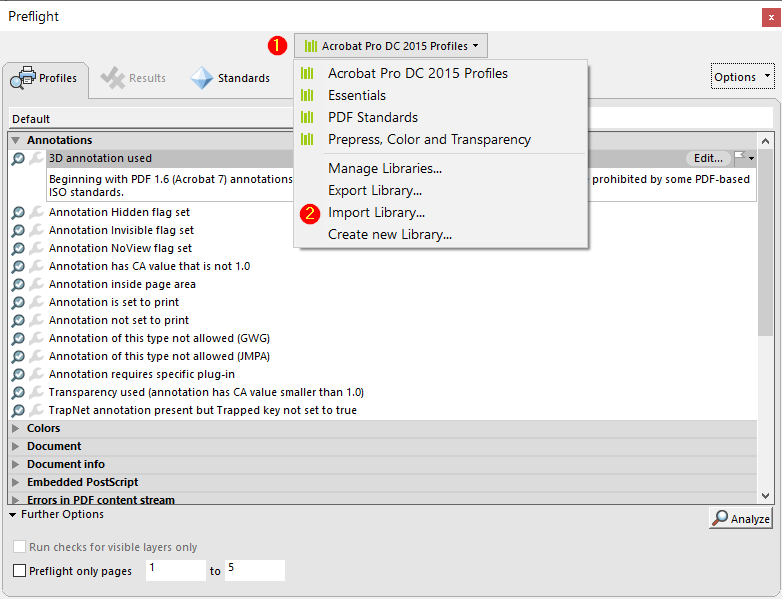
5 Находим скачанную библиотеку из п.1. Выбираем, в появившемся окне подтверждаем выбор
6 В окне Preflight на вкладке Profiles есть три кнопочки посередине - в них находятся профили, чек-апы и фикс-апы. Фикс-апы что-то проверяют, чек-апы - что-то делают (в т.ч. и на основании чек-апов), профили - могут объединять в себе чек-апы и/или фикс-апы.
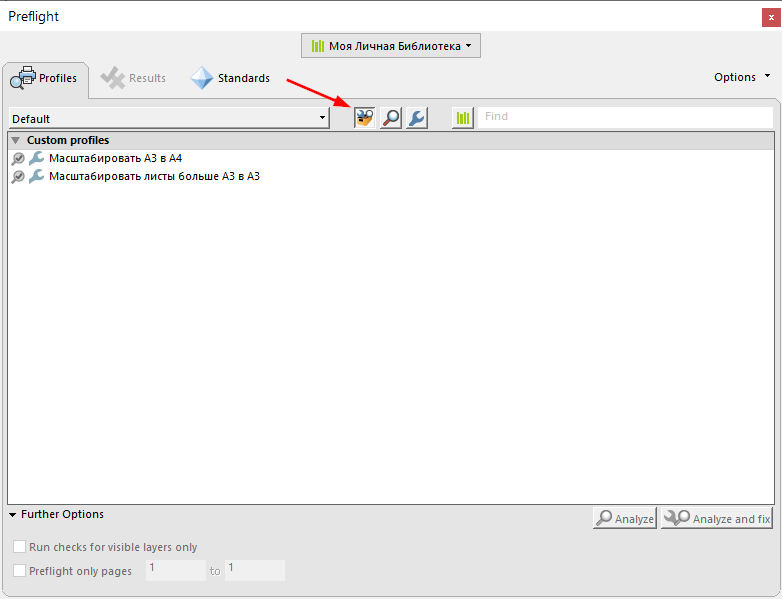
Теоретически можно уже и с этим работать - минус в том, что каждый фикс-ап будет требовать сохранения изменненого файла в новый файл. Поэтому лучше сделать кнопку с командой:
1 Создаем настраиваемую команду через Мастер действий. В списке команд выбираем Выполнить сценарий JavaScript
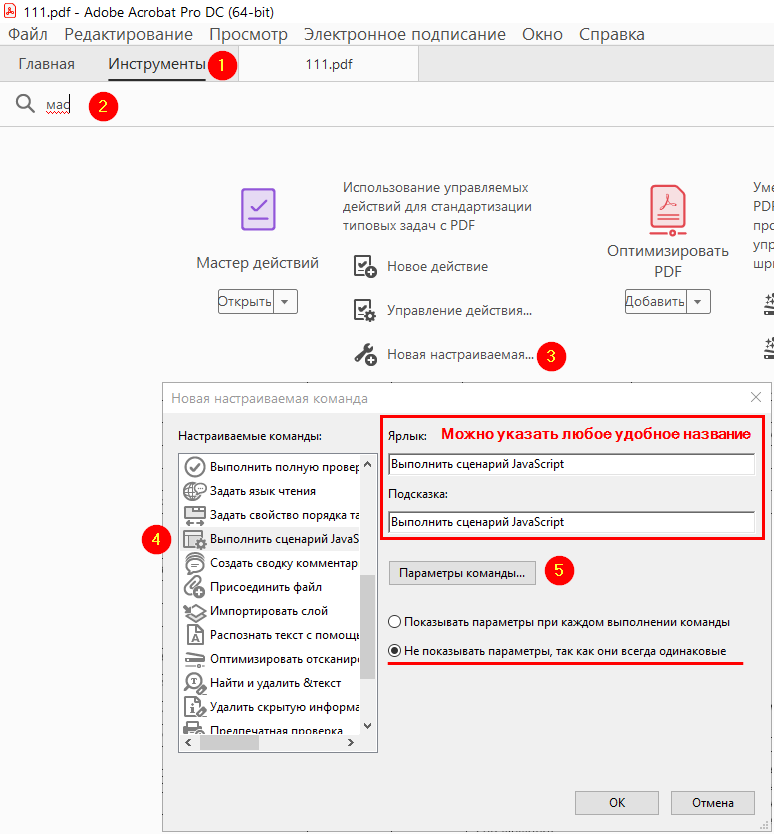
2 Нажимаем кнопку Параметры команды... и вставляем следующий код:
//Исходный документ
var SourceDoc = this;
var filename = SourceDoc.path;
//Создаем новый документ
var NewDoc = app.newDoc(150,200);
//Копируем страницы из старого документа в новый
for (i=0; i < SourceDoc.numPages; i++)
{
NewDoc.insertPages({
nPage: i,
nStart: i,
cPath: filename
});
};
// Удаление пустой страницы, которая создается при создании нового документа
if (NewDoc.numPages > 1)
{
NewDoc.deletePages(0);
}
//Функция применения профиля допечатной обработки к документу
function applyPreflightProfile(Document, PreflightProfileName) {
var oProfile = Preflight.getProfileByName(PreflightProfileName)
if( oProfile != undefined )
{
var oThermometer = app.thermometer;
var myPreflightResult = Document.preflight( oProfile, false, oThermometer);
if( myPreflightResult.numErrors > 0 ) {
console.println( "Preflight found " + myPreflightResult.numErrors + " Errors.");
} else {
console.println( "Preflight found no Errors.");
}
}
};
//Запускаем профили допечатной обработки
applyPreflightProfile(NewDoc, "Масштабировать А3 в А4");
applyPreflightProfile(NewDoc, "Масштабировать листы больше А3 в А3")
Этот код создает новый файл-копию исходного и применяет к нему профили допечатной обработки.
3 Жмем Ок и у нас появилается кнопка в разделе Мастер действий:
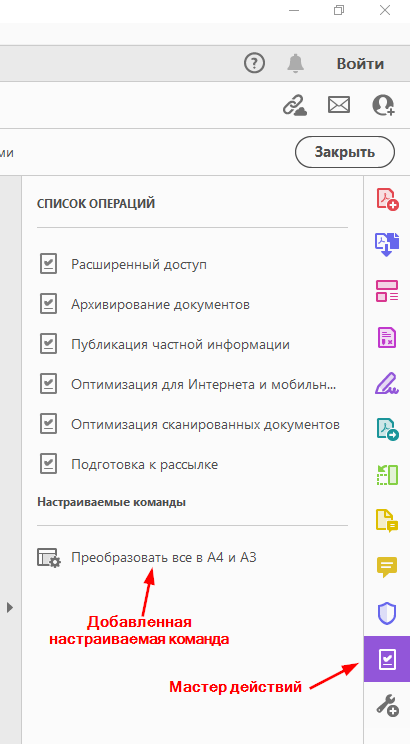
Теперь можно в любом файле ею пользоваться!


